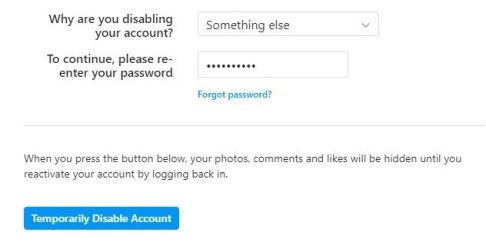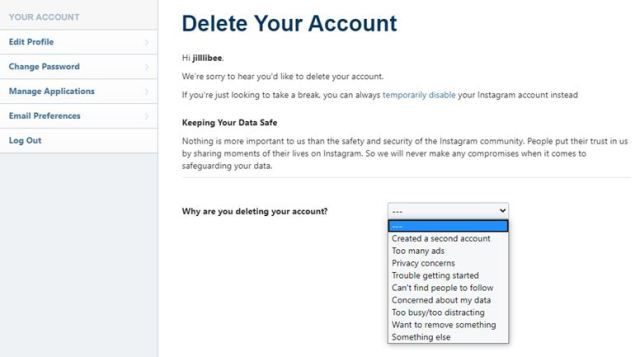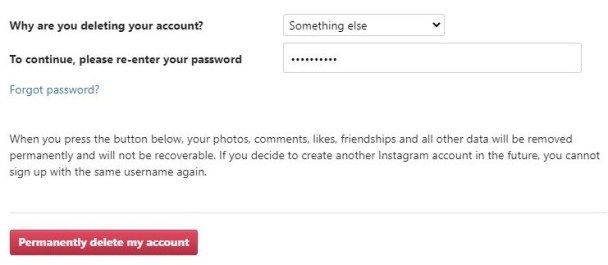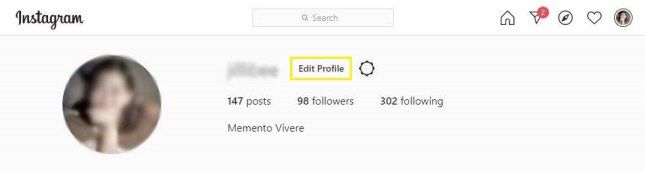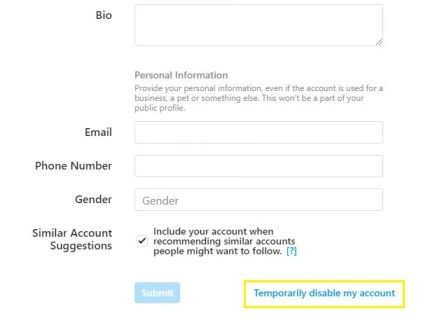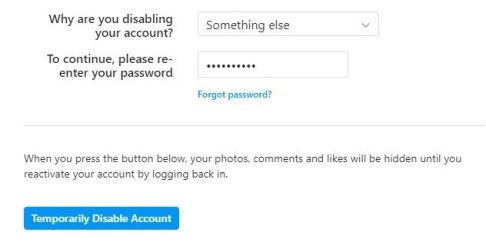Εάν είχατε αρκετό Instagram, έχετε φτάσει στο σωστό μέρος. Μελέτες παλαιές και νέες έχουν συνδέσει την αύξηση του άγχους και της κατάθλιψης με έναν ολοένα και περισσότερο κορεσμένο από την τεχνολογία κόσμο, με τα κοινωνικά μέσα να τιμολογούνται ως κύριος ένοχος στην ύπουλη δυναμική.

Με το περιεχόμενο που αφθονεί στο Instagram, από το ευσεβές πλήθος φαγητού, που διατηρείται στη διατροφή τους με σπειροειδή παντζάρια και FaceTune , στις ολοένα και πιο διαδεδομένες διαφημίσεις που κάνει η εφαρμογή, η πλατφόρμα κοινής χρήσης εικόνων μπορεί να είναι τοξικό μέρος.
Δεν είμαστε οι μόνοι που το πιστεύουν. Η Google μόλις κυκλοφόρησε το Έτος Αναθεώρησης για το 2018 και μεταξύ των αναζητήσεων για τον Meghan Markle, το Παγκόσμιο Κύπελλο και το νήμα (ο χορός, όχι της ποικιλίας οδοντικής υγιεινής) ήταν ερωτήματα σχετικά με τον τρόπο διαγραφής του Instagram
Ερχόμενοι στην τέταρτη θέση στο How To…; κατηγορία, Πώς να διαγράψετε το Instagram; σφηνώθηκε μεταξύ Πώς να επαναφέρετε το παλιό Snapchat; και Πώς να διαγράψετε το Facebook; - ένα σημάδι ότι, όταν πρόκειται για τα μέσα κοινωνικής δικτύωσης, οι παλίρροιες στρέφονται.
Εάν χρειάζεστε μια αποτοξίνωση, έχετε δύο επιλογές: μπορείτε είτε να διαγράψετε μόνιμα τον λογαριασμό σας Instagram, ο οποίος θα διαγράψει όλες τις φωτογραφίες που μοιράζονται στον ιστότοπο ή την εφαρμογή ή μπορείτε να απενεργοποιήσετε προσωρινά το Instagram.
Δείτε το σχετικό Meet Hopper, το ξεκίνημα σε μια αποστολή να μεταμορφώσει τις ζωές των σούπερ σταρ του Instagram
Προσοχή, ωστόσο, εάν επιλέξετε να διαγράψετε οριστικά το Instagram, το προφίλ, οι φωτογραφίες, τα βίντεο, τα σχόλια, οι επισημάνσεις 'Μου αρέσει' και οι ακόλουθοι θα καταργηθούν - δεν θα επιστρέψετε. Πρέπει να είστε πραγματικά σίγουροι ότι είστε έτοιμοι να μπείτε στον κόσμο χωρίς φίλτρα.
πώς να κλείσετε το λογαριασμό ταμιευτηρίου
Πώς να διαγράψετε το Instagram
- Δεν μπορείτε να διαγράψετε το Instagram χρησιμοποιώντας την εφαρμογή, επομένως θα πρέπει να χρησιμοποιήσετε υπολογιστή ή υπολογιστή.
- Ανοίξτε τη σελίδα Διαγραφή λογαριασμού Instagram Συνήθεις ερωτήσεις για το Instagram .
- Εισαγάγετε το όνομα χρήστη και τον κωδικό πρόσβασής σας, εάν δεν είστε ήδη συνδεδεμένοι. Αυτό θα σας οδηγήσει σε μια σελίδα με ένα αναπτυσσόμενο μενού δίπλα στην ερώτηση Γιατί διαγράφετε τον λογαριασμό σας;
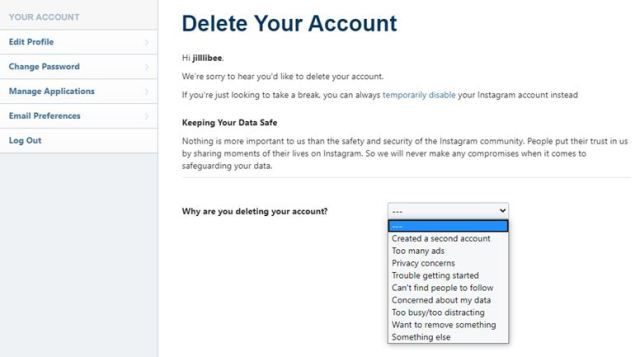
- Διαλέξτε μία από τις επτά επιλογές: Πρόβλημα κατά την έναρξη, Δημιουργία δεύτερου λογαριασμού, Προβλήματα απορρήτου, Θέλετε να καταργήσετε κάτι, Πολύ απασχολημένο / πολύ αποσπά την προσοχή, Δεν μπορώ να βρω άτομα να ακολουθήσουν και Πάρα πολλές διαφημίσεις ή Κάτι άλλο.
- Μόλις επιλέξετε έναν λόγο, θα σας ζητηθεί να εισαγάγετε τον κωδικό πρόσβασής σας για τελευταία φορά.
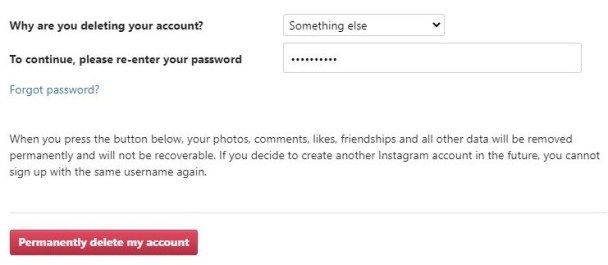
- Για να διαγράψετε το Instagram, κάντε κλικ στην οριστική διαγραφή του λογαριασμού μου όταν εμφανιστεί.
Εναλλακτικά, μπορείτε να απενεργοποιήσετε τον λογαριασμό σας για περιορισμένο χρονικό διάστημα. Διαβάστε παρακάτω για να μάθετε πώς:
Πώς να απενεργοποιήσετε το Instagram
Εάν δεν θέλετε να διαγράψετε οριστικά το Instagram, μπορείτε να κάνετε ένα διάλειμμα από την υπηρεσία. Μπορείτε να απενεργοποιήσετε και να ενεργοποιήσετε ξανά τον λογαριασμό σας ανά πάσα στιγμή σε επιτραπέζιο υπολογιστή, αλλά όχι μέσω της εφαρμογής.
- Συνδεθείτε στον λογαριασμό σας από κινητό ή επιτραπέζιο υπολογιστή.
- Επιλέξτε την εικόνα του προφίλ σας και μεταβείτε στην Επεξεργασία προφίλ.
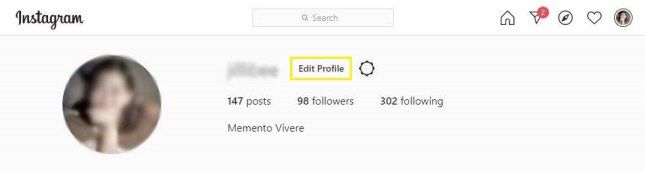
- Κάντε κύλιση προς τα κάτω και πατήστε Προσωρινή απενεργοποίηση του λογαριασμού μου.
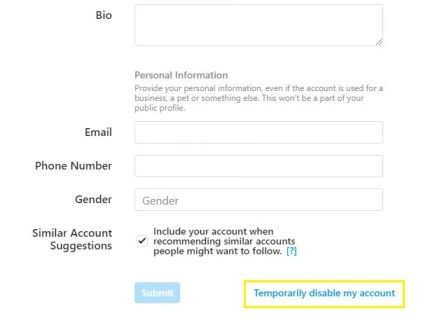
- Θα σας ζητηθεί να επιλέξετε έναν λόγο για τον οποίο πριν δώσετε την ευκαιρία να πατήσετε επιτέλους το κουμπί προσωρινής απενεργοποίησης λογαριασμού που εμφανίζεται.